Tahukah Anda bahwa Google memungkinkan Anda mengontrol apa yang terjadi pada akun Gmail Anda saat Anda meninggal? Di sini, kami akan membahas semua yang dapat Anda lakukan tentang hal itu.
Akun Gmail bisa sensitif. Selain memiliki informasi penting seperti informasi perbankan Anda, juga dapat memiliki korespondensi pribadi, kenangan, dan sebagainya.
Sayangnya, banyak dari kita tidak memiliki rencana untuk akun email kita ketika kita meninggal, sehingga orang yang kita cintai tidak tahu apa yang harus dilakukan dengan mereka. Jadi, apa sebenarnya yang terjadi pada akun Gmail Anda ketika Anda meninggal?
Apa yang Akan Terjadi pada Akun Gmail Anda Saat Anda Meninggal?
Meskipun Google tidak memiliki cara untuk mengetahui apakah Anda meninggal atau tidak, Google dapat mengetahui kapan Anda tidak masuk ke akun Anda untuk waktu yang lama. Dengan ini, Google umumnya mengkategorikan akun Gmail orang yang sudah meninggal sebagai tidak aktif.
Sebelumnya, Google secara otomatis menghapus akun Gmail pengguna yang tidak login selama sembilan bulan. Namun, sejak Juni 2021, Google memperbarui kebijakannya untuk menghapus konten akun Gmail yang tidak aktif, bukan akun itu sendiri.
Pengguna tidak boleh masuk ke akun Gmail mereka selama lebih dari 24 bulan agar Google dapat mengklasifikasikannya sebagai akun tidak aktif. Setelah akun Gmail dianggap tidak aktif, Google akan menghapus konten seperti email, file, gambar, dan sebagainya.
Bagaimana Mempersiapkan Akun Gmail Anda Sebelum Anda Meninggal
Untungnya, ada cara untuk mengelola akun Gmail Anda dan isinya sebelum dan sesudah kematian. Untuk membuat segalanya lebih mudah dikelola bagi mereka yang akan Anda tinggalkan, berikut adalah beberapa langkah yang dapat Anda ambil:
Gmail di Laptop
1. Atur Akun Gmail Anda
Tidak mungkin memastikan email kita bersih, bahkan bagi kita yang masih di sini. Namun, penting untuk memisahkan informasi penting untuk mengelola harta, uang, atau detail pribadi lainnya.
Untuk alasan ini, Anda perlu menyortir kotak masuk Gmail Anda dan membuat folder untuk dokumen yang sangat diperlukan yang Anda yakini akan berguna bagi orang yang akan menyelesaikan urusan Anda. Beberapa yang penting termasuk rincian tentang rekening bank Anda, hutang, investasi, surat cinta yang belum terkirim, dan sebagainya.
2. Tinggalkan Pernyaatan / Wasiat/ Pesan Terakhir
Karena sangat penting untuk mendesentralisasikan kehidupan online kita, banyak dari kita memiliki beberapa alamat email dengan kegunaan yang berbeda-beda. Jika memungkinkan, yang terbaik adalah meninggalkan wasiat, dengan rincian sebagai berikut:
- Akses ke pengelola kata sandi (jika ada)
- Informasi masuk dari setiap alamat email
- Informasi 2-Factor-Authentication (2FA)
- Siapa yang harus diizinkan mengakses setiap alamat email
- Apa yang ingin Anda lakukan dengan setiap alamat email (penghapusan permanen, penyortiran, dll.)
- Kapan tepatnya Anda ingin memberikan akses kepada orang yang Anda cintai
Dengan wasiat terakhir, kontak dan perwakilan hukum Anda memiliki landasan yang lebih baik untuk menegosiasikan status akun Anda dengan Google jika perlu.
3 Ajukan Pengelola Akun Tidak Aktif di Google
Setelah Google menentukan bahwa akun Anda tidak aktif, Google akan mencoba memeriksa Anda melalui semua informasi kontak alternatif Anda. Anda akan diizinkan untuk memilih hingga 10 wali dengan berbagai kombinasi akses ke akun Anda.
Untuk menominasikan Pengelola Akun Tidak Aktif, ikuti petunjuk sederhana ini:
1. Buka pengaturan akun Google Anda dengan menuju ke myaccount.google.com.
2. Selanjutnya, klik Data & Privasi atau Data $ Privacy dan gulir ke bawah hingga Anda melihat opsi lainnya. Kemudian, pilih Buat rencana untuk warisan digital Anda / Make a plan for your digital legacy.
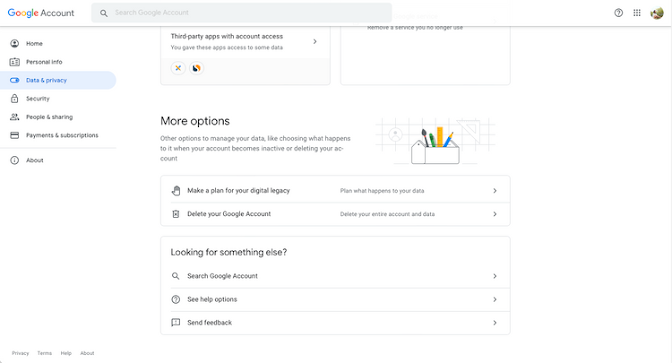 |
| Pengaturan Akun Google - Buat Rencana untuk Warisan Digital Anda |
3. Pada halaman Pengelola Akun Tidak Aktif, Anda dapat mempersonalisasi
pengaturan lama untuk akun Google Anda dengan memilih salah satu dari
tiga opsi yang tersedia.
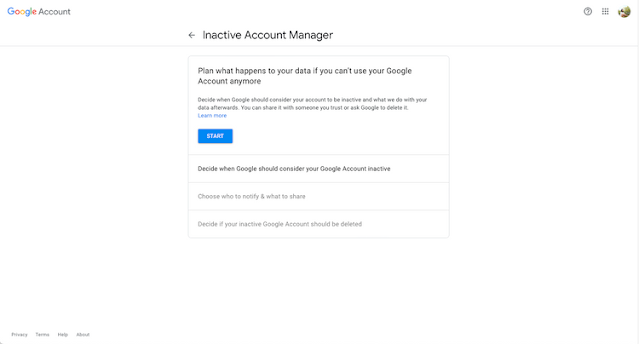 |
| Pengelola Akun Google Tidak Aktif |
4. Setelah memilih Pengelola Akun Tidak Aktif, Anda harus menambahkan alamat email mereka, yang tidak harus akun Gmail.
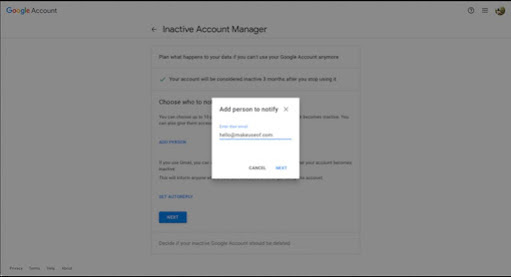 |
| Pengelola Akun Gmail Tidak Aktif - Pilih Kontak |
5. Selanjutnya, pilih berapa banyak akun Google Anda yang boleh mereka akses. Setelah itu, Anda juga dapat menambahkan pesan pribadi opsional.
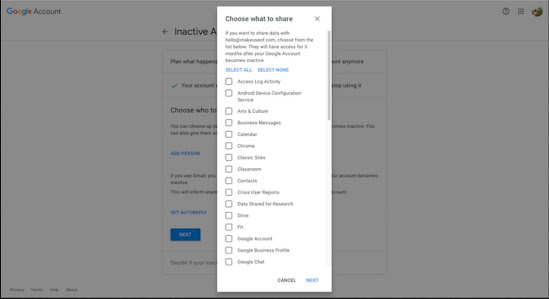 |
| Pengelola Akun Tidak Aktif Gmail - Akses Kontak |
6. Anda juga dapat mengatur pesan balasan otomatis untuk memberi tahu orang-orang yang mencoba mengirim email kepada Anda bahwa Anda tidak akan ada lagi untuk menjawabnya. Jika ini membuat Anda tidak nyaman, ini tidak diperlukan.
 |
| Akun Google - Setel Balasan Otomatis |
Atau, Anda juga dapat memutuskan untuk menghapus akun Google Anda. Selain Gmail Anda, ini juga akan menyertakan informasi yang dibagikan secara publik, seperti video YouTube Anda.
Bergantung pada lama waktu yang Anda pilih, Google akan menghapus seluruh akun Anda dalam tiga hingga delapan belass bulan setelah memberi tahu pengelola akun Anda yang tidak aktif.
Dengan ini, Anda dapat secara permanen menyingkirkan informasi pribadi yang Anda rasa tidak nyaman untuk dibagikan kepada orang lain, bahkan orang terdekat Anda.

